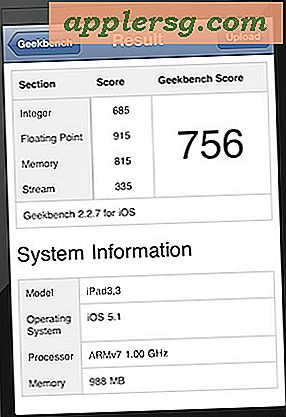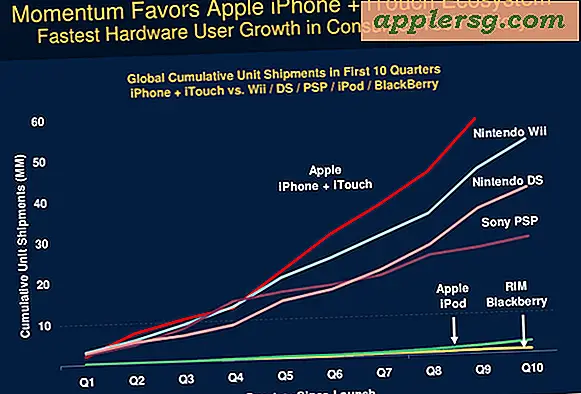Verzend altijd e-mail als gewone tekst in Mac OS X.
 E-mail standaardinstellingen voor het verzenden als rich-text, dat wil zeggen vetgedrukte tekst, markeringen, lettertypen, cursief en de gebruikelijke opmaakopties die overeenkomen met paginalay-out en liefhebber-op-oogmails. Maar wanneer u veel e-mails over verschillende platforms verzendt, bijvoorbeeld van de Mac OS X Mail-app naar Windows Outlook, kan het een goed idee zijn om de indeling 'Platte tekst' te gebruiken voor alle e-mailcorrespondentie. Dit kan helpen bij het voorkomen van onregelmatigheden in lettertypen of opmaak en grootte-eigenaardigheden bij het verzenden van e-mails tussen platforms die de e-mailindeling anders kunnen interpreteren, een situatie die vooral duidelijk kan zijn bij het verzenden van moderne besturingssystemen naar meer verouderde versies (zoals OS X Mavericks naar Windows XP). Gelukkig kunt u de Mail-app in Mac OS X standaard instellen om e-mails altijd als platte tekst te verzenden, waardoor eventuele problemen worden voorkomen.
E-mail standaardinstellingen voor het verzenden als rich-text, dat wil zeggen vetgedrukte tekst, markeringen, lettertypen, cursief en de gebruikelijke opmaakopties die overeenkomen met paginalay-out en liefhebber-op-oogmails. Maar wanneer u veel e-mails over verschillende platforms verzendt, bijvoorbeeld van de Mac OS X Mail-app naar Windows Outlook, kan het een goed idee zijn om de indeling 'Platte tekst' te gebruiken voor alle e-mailcorrespondentie. Dit kan helpen bij het voorkomen van onregelmatigheden in lettertypen of opmaak en grootte-eigenaardigheden bij het verzenden van e-mails tussen platforms die de e-mailindeling anders kunnen interpreteren, een situatie die vooral duidelijk kan zijn bij het verzenden van moderne besturingssystemen naar meer verouderde versies (zoals OS X Mavericks naar Windows XP). Gelukkig kunt u de Mail-app in Mac OS X standaard instellen om e-mails altijd als platte tekst te verzenden, waardoor eventuele problemen worden voorkomen.
Het instellen van e- mailsamenstelling op standaard als platte tekst is eenvoudig genoeg en kan rechtstreeks vanuit de Mail.app-toepassing in OS X worden uitgevoerd, wat u nu wilt doen:
- Ga naar het menu Mail en kies "Voorkeuren ..."
- Klik op het tabblad "Componeren"
- Klik onder "Composing:" op het vervolgkeuzemenu naast "Message Format:" zodat "Plain Text" is geselecteerd
- Sluit de e-mailvoorkeuren

Alle nieuwe e-mails worden samengesteld en als platte tekst verzonden, hoewel het maken van rich text-wijzigingen nog steeds de standaardtekst-standaard kan opheffen. Om te voorkomen dat dit gedrag bij het samenstellen van een e-mail met een afbeelding of rich media, probeer de afbeeldingen (zoals in, letterlijk met inbegrip van hen als bijlagen) in plaats van ze in e-mailberichten van kopiëren en plakken in te sluiten.
Over kopiëren en plakken gesproken, als u van plan bent enkele rijke of gestileerde tekst in het e-mailbericht te plakken, kunt u deze altijd eerst converteren naar platte tekst via de TextEditor-app. Dit kan u een voorbeeld geven van hoe de tekst er ook uit zal zien.
Bedankt voor het tipidee, Gary!